Сайт быдлокодера Android
Все лекарства - гайд.
Всем привет обновил я «Все лекарства». Напишу маленькое руководство что там к чему, заранее извиняюсь за безграмотность. Итак ищите вы лекарство допустим мебсин, его в базе лекарств нет, зато теперь появилась кнопка — ИСКАТЬ В ИНТЕРНЕТЕ. Жмякаем ее попадаем в маленький браузер, написанный мной, для програмки. Видите уже запущен поиск в гугле мебсин, находим понравившийся сайт с лекарством, теперь этот сайт можно сохранить, чтобы позже почитать оффлайн.


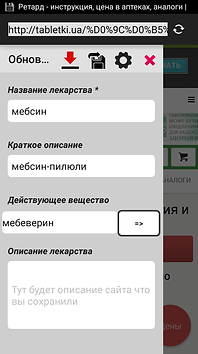


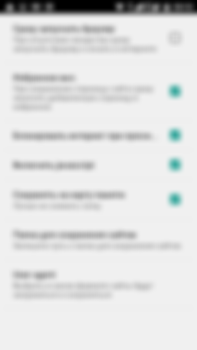
Для того чтобы сохранить лекарство проводим пальцем слева направо попадаем в меню сохранения. Чуть ниже адресной строки есть панель с кнопками, наше лекарство уже записано. Теперь нажмем на кноку с красной стрелкой для скачивания сайта (1), подождем пока сайт скачается, теперь обязательно жмем кнопку с дискетой (2) чтобы добавиь лекарство в базу данных — лекарство добавлено. Чтобы быстро выйти из браузера нажмем на (4).
Пусть мы нашли другое лекарство, ну например — уростон, его тоже нету в базе данных, давайте добавим его подругому. Жмякнем в главном окне проги по меню, потом жмякнем Браузер. Мы попали в браузер, куда добавляли прошлое лекарство. Чтобы добавить лекарство в базу данных, нужно как минимум вписать название лекарства и скачать сайт с ним или вписать название лекарства и добавить Описание лекарства. Кстати описание лекарства всегда будет заменено скаченым сайтом. Есть еще краткое описание оно будет отображено в списке на главной странице, чуть ниже основного названия. Если добавим действующие вещества в соответствующее поле, то в базе будет проведен поиск по введенным словам и если они есть то при просмотре добавленного лекарства отобразятся найденные в базе данных дженерики. Сделано бредово, но так уж я сделал.
Давайте подредактируем мебсин: меню->Список сохраненных лекарств-долгое нажатие на мебсин (Кстати можете его посмотреть и удалить, через это меню)->Редактировать-> Попадем в меню добавления лекарств введем в поле действующее вещество мебеверин, можно краткое описание подредактировать->дискетка на панели (2) ->(4).
Теперь можно зайти в только что добавленное лекарство жмякнуть на среднюю иконку с колбами и увидеть что дженерики были найдены.
Настройки. Ну тут все в принципе понятно. Сохранять на карту памяти как и написано лучше галочку не снимать иначе программа будет сохранять сайты и файл бэкапа внутрь закрытой директории, и с удалением проги удалятся и все сайты с бэкапом. Зато можно подредактировать Папка для сохранения сайтов, особенно если у вас есть сьемная карта памяти, чтобы не засорять место на встроеной. User Agent — позволяет выбрать в каком формате сайт будет загружаться (десткопный или мобильный).
Меню->Создать бэкап — создаст бэкап ваших сохраненных лекарств. Вы сможете удалить прогу а позже, установить ее и в меню->Загрузить базу из бэкапа восстановить ее.
Что делать если произошла ошибка. Если призапуске лекарства, то попробуйте его удалить если не выходит, то прийдеться переустанавливать прогу, если есть бэкап воостановите из него. Что делать если скачался сайт с закорлючками и вопросиками — это глюк, проблема с кодировкой буду ее решать в следующей версии. По правде говоря прога еще очень глючная, но увы я без месяца бомж, надо искать работу, поэтому выложу счас и буду пытаться убивать баги и обновлять по мере возможности.
Еще очень надеюсь что прога будет качаться и меньше совершать фатальных ошибок и что эта маленькая статья поможет в проге разобраться.